本文将详细介绍MERCURY水星MW300R无线路由器的安装与配置流程,水星MW300R宽带路由器的安装和设置过程非常简便,总体可分为三大步骤:
1、设备连接
2、配置电脑IP
3、MW300R配置参数
重要说明:
(1)、当前水星MW300R路由器存在V3、V4、V6、V9、V10、V11、V12、V15等多个版本,其中V3、V4、V6、V9版本的MW300R路由器设置方法一致;而V10、V11、V12、V15版本的MW300R路由器设置方法也相同。本文主要讲解V3-V9版本的MW300R路由器的上网设置。
(2)、要查看水星路由器的具体型号及版本号,可查看路由器底部的标贴,具体位置如下图所示。
 查看水星路由器的型号和版本
查看水星路由器的型号和版本
(3)、若使用的是V10-V15版本的MW300R路由器,其上网设置可参照相关教程。
步骤一:路由器安装
1、电话线上网用户:需准备2根较短网线,其中一根用于连接ADSL Modem或光猫的网线接口与水星MW300R路由器的WAN接口;另一根则连接电脑与水星MW300R路由器的1/2/3/4任意接口。

2、光纤上网用户:需要准备2根网线,一根连接光猫与水星MW300R路由器的WAN接口,另一根连接电脑与水星MW300R路由器的LAN接口(1/2/3/4中的任一接口均可)。

3、网线入户上网:需准备1根较短的网线,网线入户即宽带运营商提供的一根网线直接接入用户家中;先将此网线插入水星MW300R路由器的WAN接口,再用另一根网线一头连接电脑,另一头连接水星MW300R路由器的1/2/3/4任意接口。

步骤二:设置电脑IP
确保之前与MW300R路由器相连的电脑的IP地址设置为动态IP(自动获取IP),以便该电脑能够与MW300R路由器通信,并登录到MW300R的管理界面进行相应配置;具体配置方法可参考相关文章。
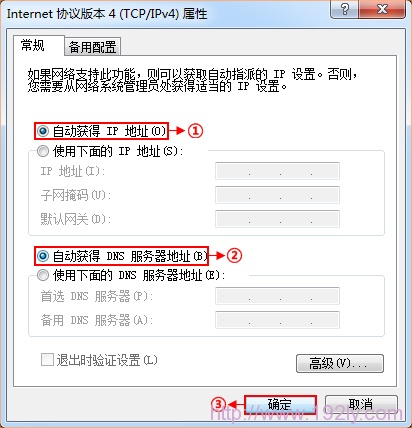
步骤三:设置MW300R路由器
1、登录MW300R管理界面:打开电脑上的浏览器,在地址栏输入“http://192.168.1.1”并按回车键,在弹出的对话框中输入用户名和密码(默认均为admin),然后点击“确定”。

2、运行设置向导:首次登录到管理界面时,系统会自动弹出“设置向导”,如未自动弹出,可点击左侧菜单中的“设置向导”选项,然后点击“下一步”。

3、选择上网方式:这里提供三种上网方式供选择:PPPoE(ADSL虚拟拨号)、动态IP(以太网宽带,自动从网络服务商获取IP地址)、静态IP地址(以太网,网络服务商提供固定IP地址)。以下将逐一介绍这三种上网方式的设置方法。

A:PPPoE(ADSL虚拟拨号):若选择PPPoE上网方式,则需要填写“上网帐号”和“上网口令”,如下图所示

B:动态IP(以太网宽带,自动从网络服务商获取IP地址):采用这种方式时,系统会自动从宽带运营商处获取所需的IP地址等信息,无需额外设置。
C:静态IP地址(以太网,网络服务商提供固定IP地址):如果选择静态IP地址上网,那么在选择该上网方式后,需要手动填写IP地址、网关、DNS服务器等相关信息,如下图所示:

总结:绝大多数用户的上网方式为PPPoE方式,而动态IP和静态IP上网的方式相对较少。如果你不确定自己的上网方式,可以根据宽带运营商提供的信息来判断,PPPoE需要账号和密码,动态IP无需任何信息,静态IP上网则需要IP地址、网关和DNS服务器信息。
4、无线配置:“无线状态”选择“开启”——>“SSID”自定义设置——>“无线安全选项”选择“WPA-PSK/WPA2-PSK”——>“PSK密码”自定义设置——>“下一步”。

5、重启MW300R:点击“重启”。

待重启完成后,水星MW300R宽带路由器的安装和设置工作就完成了,手机、电脑等终端即可通过MW300R共享同一条宽带线路上网了。









 陕公网安备41159202000202号
陕公网安备41159202000202号